تحديث ، 29 من كانون الثاني 2016: تمت إضافة معلومات جديدة حول تطبيق Hangouts Dialer.
يتيح التكامل الأخير لـ Google Voice في تطبيق Hangouts للمستخدمين الاتصال بأرقام الهواتف وإرسال النصوص ، مما يؤدي إلى تشغيل خط هاتف ثانٍ. تُعد هذه الميزات الجديدة مفيدة حقًا إذا كان لديك عدد محدود من الدقائق أو النصوص في خطة مشغّل شبكة الجوّال ، أو إذا كانت إشارة هاتفك الخلوي أقل موثوقية من إشارة Wi-Fi.
في ما يلي خمس نصائح للمساعدة في جعل تجربة Google Voice في Hangouts أكثر متعة:
ملاحظة: قبل البدء في استخدام النصائح ، تأكد من تحديد المربعات المجاورة للمكالمات الهاتفية الواردة والرسائل في منطقة الإعدادات في تطبيق Hangouts.
إجراء مكالمات عبر Wi-Fi / 4G / 3G

"،" modalTemplate ":" {{content}} "،" setContentOnInit ": false} '>
إذا كنت قد استخدمت تطبيق Google Voice في الماضي ، فربما تكون قد عينته لاستخدام رقم هاتفك الصوتي عند إجراء المكالمات. لا تزال هذه المكالمات تستخدم دقائق مشغّل شبكة الجوّال ، بدلاً من إشارة البيانات. كحل ، أنشأت Google تطبيقًا ثانيًا يعمل بمثابة مكوّن إضافي لـ Hangouts ، يسمى Hangouts Dialer. سيضيف هذا التطبيق علامة تبويب Dialer إلى Hangouts ، مما يتيح لك إجراء مكالمات صادرة باستخدام رقم Voice عبر Wi-Fi / data (VoIP). بعد تنزيل التطبيق ، تأكد من فتحه مرة واحدة على الأقل لتوصيله بتطبيق Hangouts الأصلي. لست بحاجة إلى هذا التطبيق لتلقي مكالمات الفيديو عبر Hangouts.
تعطيل حلقة مزدوجة
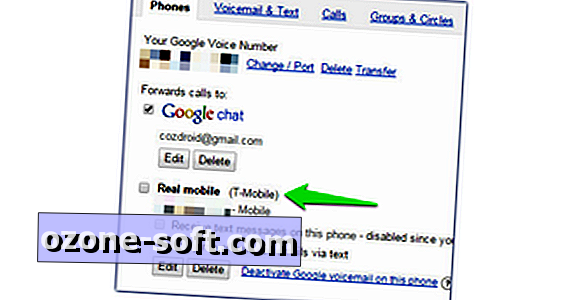
"،" modalTemplate ":" {{content}} "،" setContentOnInit ": false} '>
عند وصول مكالمة ، لن تحتاج إلى إرسال إشارتين منفصلتين في نفس الوقت على هاتفك. لمنع حدوث ذلك ، قم بتعطيل إعادة توجيه الاتصال إلى رقم هاتفك المحمول في حساب Voice الخاص بك. بعد ذلك ، سيرن فقط تطبيق Hangouts. إليك الطريقة:
- سجّل الدخول إلى Google Voice على الويب.
- انقر على قائمة الترس في أعلى الجانب الأيسر واختر الإعدادات.
- في علامة التبويب الأولى ، ألغ تحديد المربع بجوار رقم مشغل شبكة الجوال.
ضبط الأصوات الإخطار
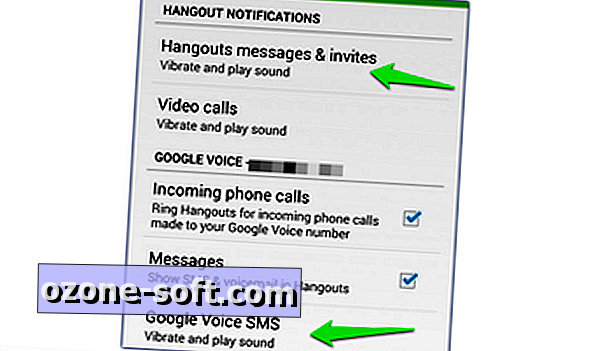
"،" modalTemplate ":" {{content}} "،" setContentOnInit ": false} '>
بشكل افتراضي ، سيشغل تطبيق Hangouts التنبيه نفسه للرسائل الفورية ورسائل Google Voice القصيرة SMS والناقل SMS (إذا كنت تستخدمه كتطبيق SMS افتراضي). قد يعمل ذلك مع شخص لديه دائمًا إمكانية التحقق من هاتفه ، ولكن إذا كنت تريد إشعارات مختلفة ، فيمكنك تغييرها بسهولة من قائمة الإعدادات.
رسائل فورية
الإعدادات> اسم حساب Google> رسائل Hangouts والدعوات> الصوت
Google Voice SMS
الإعدادات> اسم حساب Google> Google Voice SMS> الصوت
الرسائل القصيرة الناقل
الإعدادات> SMS> الصوت
تغيير "إرسال من" رقم
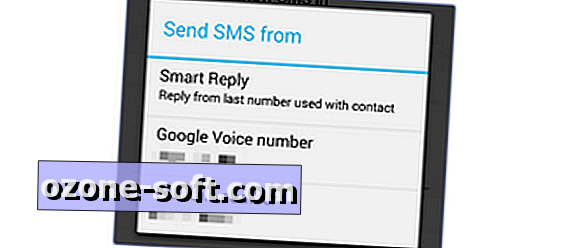
"،" modalTemplate ":" {{content}} "،" setContentOnInit ": false} '>
إذا عيّنت تطبيق Hangouts باعتباره عميل SMS الافتراضي ، فقد تحتاج إلى تعديل الرقم الذي يتم استخدامه عند الرد على شخص ما. لديك ثلاثة خيارات:
- الرد الذكي (يستخدم الرقم الذي تم الاتصال بك عليه للرد)
- صوت جوجل
- الناقل
يمكن الوصول إلى هذه الخيارات من خلال إعدادات Hangouts:
رسالة قصيرة > أرسل رسالة قصيرة من
طالب افتراضي
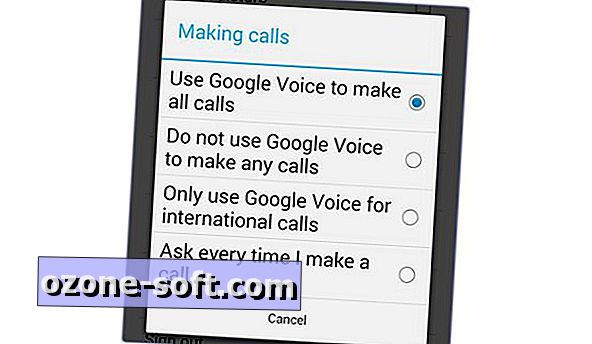
"،" modalTemplate ":" {{content}} "،" setContentOnInit ": false} '>
إذا كنت تريد استخدام تطبيق طالب البورصة على جهازك ولكن مع إظهار رقم Google Voice الخاص بك على معرف المتصل ، فاحفظ على تطبيق Google Voice الأصلي وحدد استخدام Google Voice لإجراء جميع المكالمات في الإعدادات.
بالإضافة إلى ذلك ، يمكنك الآن تعيين تطبيق Hangouts Dialer كجهة اتصال افتراضية ، والتي ستعرض رقم Google Voice الخاص بك على معرف المتصل.













ترك تعليقك